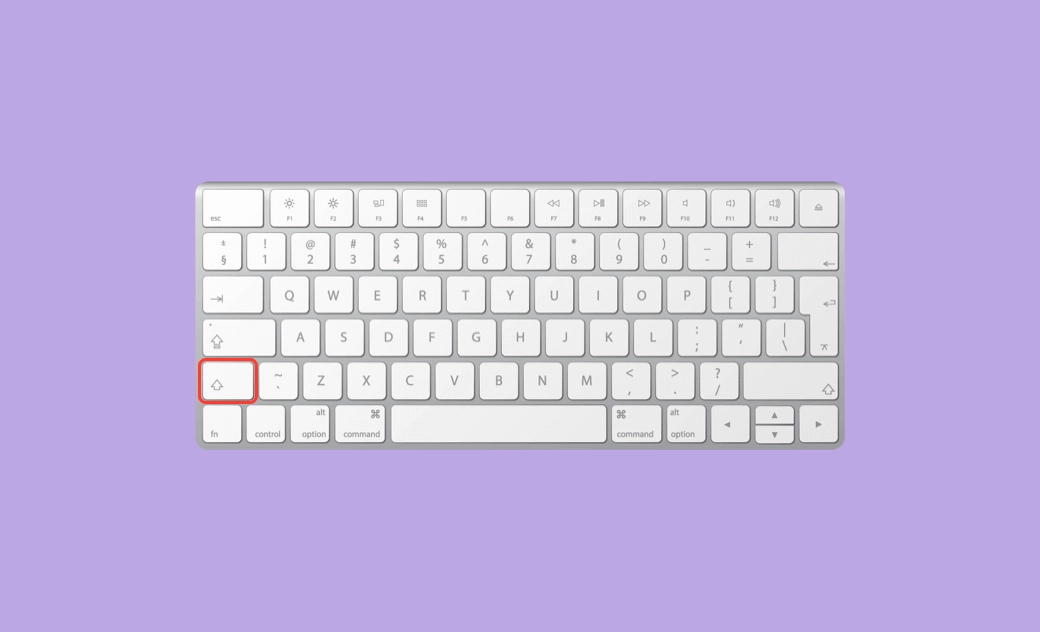Mac에서 여러 파일을 선택하는 방법(Sequoia/Sonoma)
이 문서에서는 Mac(Sequoia/Sonoma)에서 키보드를 사용하여 여러 파일을 선택하는 방법을 설명합니다. 또한 Mac에서 여러 파일을 선택할 수 없는 문제를 해결하는 데 도움이 되는 몇 가지 팁도 제공합니다.
Mac에서 여러 파일을 동시에 선택하는 방법(인접하거나 인접하지 않은 파일 포함)은 아래를 확인하세요.
Mac에서 여러 개의 인접하지 않은 파일을 선택하는 방법(Sequoia/Sonoma)
- 선택할 첫 번째 파일을 클릭하세요.
- 키보드에서 Command 키를 길게 누르세요.
- 여러 항목을 선택하려면 각 항목을 하나씩 클릭하세요.
- 선택한 후에는 복사하여 붙여넣기, 드래그하여 이동, 대량 삭제 또는 기타 작업을 파일에 수행할 수 있습니다.
관련: Mac에서 실행 취소 또는 다시 실행 방법 | Mac 실행 취소/다시 실행 단축키
Mac에서 여러 개의 인접한 파일을 선택하는 방법(Sequoia/Sonoma)
방법 1. 첫 번째 파일을 클릭하고 키보드의 Shift 키를 누른 상태에서 마지막 항목을 클릭하면 Mac에서 연속된 파일과 폴더가 선택됩니다.
방법 2. Mac에서 첫 번째 항목 근처를 클릭하고 마우스를 길게 눌러 모든 항목 위로 드래그하여 인접한 여러 항목을 선택합니다.
Mac에서 모든 파일을 선택하는 방법(Sequoia/Sonoma)
방법 1. 폴더를 열고 안에 있는 파일을 클릭합니다. Mac에서 Command + A 키보드 단축키를 눌러 폴더 안의 모든 항목을 선택합니다.
방법 2. Finder에서 폴더를 열고 메뉴 막대에서 편집 탭을 클릭한 다음 모두 선택을 클릭합니다.
Mac에서 여러 파일을 선택할 수 없는 문제 해결 - 5가지 팁
팁 1. 올바른 키나 단축키를 누르세요. 키보드가 제대로 작동하는지 확인하세요.
팁 2. Shift 키를 눌러도 Mac에서 여러 파일을 선택할 수 없는 경우 Finder를 재시작하고, 키보드 설정을 확인하고, Mac을 재부팅하거나 Command 키를 사용하여 여러 파일을 하나씩 선택하세요.
팁 3. Shift + 클릭 방식은 아이콘 보기에서는 작동하지 않습니다. Finder 앱에서 대상 폴더로 이동한 후 도구 모음에서 목록 또는 열 보기 옵션을 선택하여 항목을 표시할 수 있습니다. 그런 다음 Shift 키를 사용하여 Mac 컴퓨터에서 인접한 여러 파일을 선택할 수 있습니다.
팁 4. Mac 컴퓨터를 다시 시작하세요.
팁 5. Mac 시스템을 최신 버전으로 업데이트하세요.
Mac에서 대용량, 중복 및 정크 파일 삭제
Mac 컴퓨터를 장시간 사용하면 속도가 느려질 수 있습니다. 몇 가지 정리 방법을 사용하여 Mac을 정리하고 더 많은 공간을 확보할 수 있습니다.
BuhoCleaner는 모든 면에서 컴퓨터 성능을 향상시키는 데 도움이 되는 전문적인 Mac 클리너 프로그램입니다.
이 프로그램을 사용하면 Mac에서 클릭 한 번으로 모든 정크 파일을 찾아 제거할 수 있습니다. 또한 디스크 공간을 분석하여 대용량 파일이나 중복 파일을 찾을 수도 있습니다. Mac에서 불필요한 파일을 직접 삭제하여 공간을 확보할 수도 있습니다.
또한 Mac에서 필요 없는 앱을 완전히 제거할 수도 있습니다.
Mac의 시작 항목을 관리하거나 비활성화하여 Mac의 시작 속도를 개선하는 데에도 사용할 수 있습니다.
매우 직관적이어서 초보자도 쉽게 작동할 수 있습니다.
지금 바로 Mac 컴퓨터에 BuhoCleaner를 다운로드하여 설치해 보세요.
결론
이 글에서는 Mac에서 키보드를 사용하여 여러 파일을 선택하는 방법을 간략하게 설명합니다. "Mac에서 여러 파일을 선택할 수 없음" 문제를 해결하는 몇 가지 팁도 포함되어 있습니다. 이제 Mac에서 항목을 쉽게 선택할 수 있기를 바랍니다.
지호가 iPhone과 Mac 제품에 깊은 감정을 갖고 있는 기술 마니아입니다. 지난 10년 동안 특히 Apple 제품에 관한 매력적인 기술 콘텐츠를 작성하는 데 집중해 왔습니다. 지호의 기사는 독자들이 Apple 장치의 힘과 장치가 독자들의 업무와 일상 생활을 어떻게 변화시키고 있는지에 대해 더 깊이 이해할 수 있도록 돕기 위해 작성되었습니다.